Периферийного компьютерного оборудования. Периферийное оборудование
, ). Все остальные устройства, имеющиеся в составе персонального компьютера, предназначены для взаимодействия с внешним по отношению к компьютеру миром. Внешний мир – это пользователи ПК, другие ПК, прочие технические устройства, которые могут работать под управлением ПК или совместно с ПК.
Устройства взаимодействия ПК с внешним по отношению к нему миром мы будем именовать «периферийные устройства» персонального компьютера (от слова «периферия», т.е. отдаленная территория в общем смысле этого слова).
В компьютерной терминологии термин «периферия» объединяет собой все устройства ПК, кроме процессора и оперативной памяти. Есть и другие термины для этих устройств, например, «устройства ввода-вывода данных», « устройства» и др.
Периферийные устройства персонального компьютера – это
- манипулятор «мышь»,
- принтер,
- жесткий диск,
- привод CD-/DVD- дисков,
- модем,
- сетевая карта (для подключения к сети Интернет),
- видеокамера,
- и т.п.
Несмотря на великое многообразие периферийных устройств ПК, все они взаимодействуют с процессором и оперативной памятью примерно одинаковым образом, о чем будет сказано далее.
Периферийные устройства персонального компьютера бывают
- внутренние и
- внешние.
Внутренние устройства устанавливаются внутрь ПК (внутрь системного блока).
Примеры внутренних периферийных устройств персонального компьютера – это
- жесткие ,
- встроенный привод CD-/DVD- дисков
- и т.п.
Внешние устройства подключаются к портам ввода-вывода, при этом за взаимодействие этих устройств внутри ПК отвечают .
Примеры внешних периферийных устройств персонального компьютера – это
- принтеры,
- сканеры,
- внешние (подключаемые извне ПК) приводы CD-/DVD- дисков,
- камеры,
- манипулятор « »,
- клавиатура
- и т.п.
Во всем остальном внутренние и внешние периферийные устройства персонального компьютера работают по одним и тем же принципам.
Контроллер периферийного устройства (и контроллер порта ввода-вывода) подключается к общей шине ПК. Соответственно, получается, что все периферийные устройства персонального компьютера подключены к компьютера через контроллеры. И к этой же общей шине подключаются процессор и оперативная память ПК.
Контроллер осуществляет постоянное взаимодействие с процессором и оперативной памятью ПК через общую шину ПК. Контроллер отвечает за получение информации от процессора и из оперативной памяти, и за передачу данных процессору или в оперативную память.
Данная схема связи с периферийным устройством позволяет быстродействующему процессору работать, не замедляя работы из-за относительной по сравнению с процессором медлительности периферийных устройств персонального компьютера. Контроллер периферийного устройства работает со скоростью процессора, не замедляя его работу. А задержки приема-передачи информации от периферийного устройства к процессору и наоборот компенсирует контроллер устройства, беря на себя соответствующие функции «притормаживания» приема-передачи данных.
Такой подход позволяет согласовать между собой высокопроизводительные устройства (процессор и память) с относительно медленными периферийными устройствами персонального компьютера.
Быстродействующие периферийные устройства, например, жесткие диски, могут работать с оперативной памятью в режиме прямого доступа. Это означает, что контроллеры этих устройств могут записывать/считывать данные из ячеек оперативной памяти, минуя обработку этих данных процессором. Подобный режим позволяет не перегружать процессор.
Некоторые периферийные устройства персонального компьютера могут иметь и собственную оперативную память, а также собственный специализированный процессор для автономной обработки данных. Это позволяет еще больше разгружать основной процессор и основную оперативную память. К таким устройствам относится, например, видеокарта, которая осуществляет вывод информации на экран монитора.
Некоторые видеокарты, например, игровые, которые предназначены для воспроизведения на экране монитора трехмерных картинок с быстро меняющимся пейзажем, кроме всего прочего могут иметь в своем составе специальный процессор, ускоряющий обработку данных.
Требования к конфигурации игровых компьютеров значительно выше, чем к офисным ПК, так как периферийные устройства игрового ПК должны «помогать» основному процессору компьютера в воспроизведении игровых ситуаций, строящихся на сложной трехмерной графике, разнообразном движении, звуковом сопровождении и т.п.
Благодаря периферийным устройствам компьютер становится доступным для работы пользователей. С появлением «дружественных» пользователям периферийных устройств компьютеры стали незаменимыми помощниками людей.
P.S. Статья закончилась, но можно еще прочитать:
Получайте актуальные статьи по компьютерной грамотности прямо на ваш почтовый ящик
.
Уже более 3.000 подписчиков
Компьютер... Как много в этом слове! Из чего же состоит компьютер? Какие устройства образуют компьютер? Какие функции выполняют основные устройства компьютера?
На все эти вопросы мы с вами постараемся ответить в данной заметке. Заметка будет банальной для большинства читателей, но все же эта информация должна присутствовать на проекте pc-assitent.ru
Устройства обычного, настольного ПК условно можно разделить на внешние и внутренние. Внешние устройства как правило обеспечивают связь пользователя с системой, а также управление ею. Внутренние устройства обеспечивают производительность системы, её работоспособность и составляют аппаратную часть ПК. Как правило внутри системный блок выглядит как на картинке ниже: Кликните для увеличения
Кликните для увеличения
Внешние (периферийные) устройства компьютера
Рассмотрим только основные внешние устройства компьютера, так как если перечислять все, то чернила закончатся 🙂 Внешние устройства персонального компьютера еще называют периферийными устройствами. Это устройства которые обеспечивают связь компьютера с пользователем, объектами управления либо с другим компьютером, то есть с окружающей средой. Внешние устройства делят на устройства Ввода и Вывода.
Устройства Ввода
Клавиатура . Пожалуй самое главное (во всяком случае на момент написания заметки:)) периферийное устройство Ввода информации в ПК. Клавиатура (в народе еще кличут "Клава") - это набор кнопок (клавиш), которые расположены в определенном порядке. На кнопках изображены буквы, цифры и различные знаки. Также на клавиатуре могут быть установлены дополнительные клавиши для различных действий.
Компьютерная мышь
. Устройство Ввода получившее распространение с появление графического интерфейса на ПК. С помощью мышки (кнопок и колесика) можно отдавать различные команды компьютеру и управлять курсором на мониторе. При перемещении компьютерной мышки на горизонтальном столе курсор на мониторе также передвигается (по правилам координатной плоскости). Мышку также называют координатным устройством ввода.
Устройств ввода много. Мы рассмотрели два основных. Кроме них к устройствам ввода можно отнести: сканер, сенсорный экран, микрофон, веб-камеру и т.д.
Устройства вывода
Монитор . Это экран, на который с помощью видеосигнала выводится информация. Видеосигнал формирует электронное внутреннее устройство вывода, которое называется видеокартой. О ней мы еще поговорим чуть ниже.
Принтер . Слово принтер произошло от англ. Printer, Print - печатать. Он предназначен для преобразования цифровой информации хранящейся на компьютере в аналоговую, доступную для нашего с вами понимания, а также для её вывода (распечатывания) в виде текста, рисунка или графики, на твердый физический носитель (бумага).
Акустическая система . Говоря по простому - это звуковые колонки, которые предназначены для вывода звуковой информации. Звуковая карта преобразует цифровую информацию хранящуюся на компьютере в звук и выводит его через акустическую систему. Устройств вывода также много и перечислять их всех нет смысла. Основные из них мы с вами рассмотрели. Поэтому, давайте уже от периферийных (внешних) устройств ПК перейдем к внутренним.
Внутренние устройства компьютера
Материнская плата - основа любого компьютера. В народе её ещё называют материнкой, мамкой, мать. Материнка это как фундамент дома, на котором уже строится все остальное. Также и в системном блоке. Материнская плата представляет собой печатную плату, на которой содержатся слоты, разъемы. В эти разъемы устанавливаются различные компоненты компьютера (внутренние и периферийные).
Процессор
- это сердце компьютера. Его еще называют ЦП (центральный процессор), CPU, проц. От его мощности зависит быстродействие компьютера.  Чем мощнее проц, тем больше возможностей у компьютера. Процессор крепится в специальный разъем на материнской плате. Его еще называют socket. Есть несколько видов разъемов для ЦП. С каждым годом их становится все больше и они совершенствуются. Нельзя установить процессор в материнскую плату если их socket не подходит друг к другу. Например в материнскую плату с сокетом LGA 1150 можно установить только процессоры от Intel. Для AMD необходима материнка например с сокетом AM3+.
Чем мощнее проц, тем больше возможностей у компьютера. Процессор крепится в специальный разъем на материнской плате. Его еще называют socket. Есть несколько видов разъемов для ЦП. С каждым годом их становится все больше и они совершенствуются. Нельзя установить процессор в материнскую плату если их socket не подходит друг к другу. Например в материнскую плату с сокетом LGA 1150 можно установить только процессоры от Intel. Для AMD необходима материнка например с сокетом AM3+.
Видеокарта
. Её также еще называют графический адаптер, видеоадаптер, графический процессор, GPU.  Это одно из основных внутренних устройств ПК, которое определяет скорость обработки графической и видеоинформации. В некоторых материнках бывает свой встроенный видеоадаптер. Он маломощен и поэтому его хватает лишь на просмотр картинок, просмотр интернет страниц и для простых игр. Для того, чтобы играть в более мощные игры с тяжелой графикой лучше всего воспользоваться отдельной, мощной видеокартой.
Это одно из основных внутренних устройств ПК, которое определяет скорость обработки графической и видеоинформации. В некоторых материнках бывает свой встроенный видеоадаптер. Он маломощен и поэтому его хватает лишь на просмотр картинок, просмотр интернет страниц и для простых игр. Для того, чтобы играть в более мощные игры с тяжелой графикой лучше всего воспользоваться отдельной, мощной видеокартой.
Оперативная память (ОЗУ, оперативка)
. ОЗУ - оперативное запоминающее устройство.  Из названия уже ясно, что данное устройство предназначено для временного хранения информации. Эта информация передается в ЦП для обработки. Информация в оперативной памяти хранится до тех пор, пока запущена программа. Если программа закрывается, то данные тоже удаляются. Скорость передачи информации из оперативной памяти процессору и обратно в разы быстрее, чем та же самая работа с жестким диском. Чем больше объем памяти ОЗУ тем лучше.
Из названия уже ясно, что данное устройство предназначено для временного хранения информации. Эта информация передается в ЦП для обработки. Информация в оперативной памяти хранится до тех пор, пока запущена программа. Если программа закрывается, то данные тоже удаляются. Скорость передачи информации из оперативной памяти процессору и обратно в разы быстрее, чем та же самая работа с жестким диском. Чем больше объем памяти ОЗУ тем лучше.
Блок питания
. Он обеспечивает все узлы компьютера электро-питанием. Каждое устройство компьютера имеет свое потребление электроэнергии. Важно, чтобы блок питания обладал достаточной мощностью для обеспечения питания в необходимом количестве.
Каждое устройство компьютера имеет свое потребление электроэнергии. Важно, чтобы блок питания обладал достаточной мощностью для обеспечения питания в необходимом количестве.
Жесткий диск (HDD, SSD)
. Основное устройство для хранения информации на компьютере.  Его еще называют винчестер. Чем больше объем жесткого диска, тем больше данных можно на нем хранить. Жесткий диск через специальный разъем (SATA) подключается к материнке.
Его еще называют винчестер. Чем больше объем жесткого диска, тем больше данных можно на нем хранить. Жесткий диск через специальный разъем (SATA) подключается к материнке.
Оптический привод . Он предназначен для чтения и записи информации с CD/DVD дисков. Не любой оптический привод умеет записывать информацию на диск. Правда в настоящее время практически все поддерживают данную возможность. Привод устанавливается в системный блок, где его передняя часть выводится наружу, для того, чтобы была возможность загружать в привод диски.
Система охлаждения . Как правило у видеокарты охлаждение бывает отдельное, но в современных мощных компьютерах есть и общая система охлаждения. Она обычно состоит из кулеров (вентиляторы), но в мощных системах используются радиаторы с охлаждающей жидкостью.
Подытожим:
В статье перечислены все основные устройства компьютера
: внешние (периферийные) и внутренние. Конечно это не все устройства, которые составляют современный компьютер. Сегодня к компьютерам подключается огромное количество устройств для автоматизирования нашей с вами жизни. Хорошо это или плохо? Об этом не в данной публикации.
На сайте в скором времени выйдут статьи по всем устройствам в отдельности. Это будет цикл статей про то, как правильно выбрать то или иное устройство для компьютера, как не прогадать с его покупкой, как сделать оптимальный выбор. Поэтому подпишитесь на обновления и вы не пропустите ни одну интересную заметку.
Устройства ввода
Клавиатура
Основным устройством ввода информации в компьютер является клавиатура , которая представляет собой совокупность механических датчиков, воспринимающих давление на клавиши и замыкающих тем или иным образом определенную электрическую цепь. В настоящее время распространены два типа клавиатур : с механическими или с мембранными переключателями. В первом случае датчик представляет собой традиционный механизм с контактами из специального сплава. Во втором случае переключатель состоит из двух мембран: верхней - активной, нижней - пассивной, разделенных третьей мембраной-прокладкой.
Как правило, внутри корпуса любой клавиатуры , кроме датчиков клавиш, расположены электронные схемы дешифрации и микроконтроллер. Обмен информации между клавиатурой и системной платой осуществляется по специальному последовательному интерфейсу 11-битовыми блоками. Основной принцип работы клавиатуры заключается в сканировании переключателей клавиш. Замыканию и размыканию любого из этих переключателей соответствует уникальный цифровой код - скан-код. В случае, когда клавиша отпускается, клавиатура IBM PC AT предваряет скан-код кодом F016. Когда контроллер клавиатуры фиксирует нажатие или отпускание клавиши, он инициирует аппаратное прерывание IRQ1. Если в клавиатурах компьютеров типа IBM PC XT передача данных может осуществляться только в одном направлении, то в клавиатурах типа IBM PC AT подобная связь возможна уже в двух направлениях, т. е. клавиатура может принимать специальные команды (установки параметров задержки автоповтора и частоты автоповтора). Подключение клавиатуры к системной плате выполняется посредством электрически идентичных разъемов 5 DIN 5 DIN (Deutsche Idustrie Norm) - Немецкий промышленный стандарт. или 6 mini- DIN , последний впервые был представлен в IBM PS/2, откуда и унаследовал свое "жаргонное" название. Для обеспечения двунаправленного обмена используется единственная линия данных, требующая, однако, выводов с открытым коллектором.
Мышь
Первую компьютерную мышь создал Дуглас Энджельбарт в 1963 году в Стэндфордском исследовательском центре. Распространение мыши получили благодаря росту популярности программных систем с графическим интерфейсом пользователя. Мышь делает удобным манипулирование такими широко распространенными в графических пакетах объектами, как окна, меню, кнопки, пиктограммы и т.д.
Первая мышь при движении вращала два колеса, которые были связаны с осями переменных резисторов. Перемещение курсора такой мыши вызывалось изменением сопротивления переменных резисторов. Большинство современных мышей имеют оптико-механическую конструкцию (рис. 16.1). С поверхностью, по которой перемещают мышь , соприкасается тяжелый обрезиненный шарик сравнительно большого диаметра. При перемещении мыши этот шарик может вращать прижатые к нему два перпендикулярных ролика. Ось вращения одного из роликов вертикальна, а другого - горизонтальна. На оси роликов установлены датчики, представляющие собой диски с прорезями, по разные стороны которых располагаются оптопары "светодиод- фотодиод ". Порядок, в котором освещаются фоточувствительные элементы одной оси, определяет направление перемещения мыши , а частота приходящих от них импульсов - скорость.
Рис.
16.1.
Другой популярной конструкцией мыши является полностью оптическая конструкция. С помощью светодиода и системы линз, фокусирующих его свет, под мышью подсвечивается участок поверхности. Отраженный от этой поверхности свет, в свою очередь, собирается другой линзой и попадает на приемный сенсор микросхемы процессора обработки изображений. Этот чип делает снимки поверхности под мышью с высокой частотой и обрабатывает их. На основании анализа череды последовательных снимков, представляющих собой квадратную матрицу из пикселей разной яркости, интегрированный DSP-процессор высчитывает результирующие показатели, свидетельствующие о направлении перемещения мыши вдоль осей Х и Y, и передает результаты своей работы на периферийный интерфейс. Основные характеристики, обеспечивающие надежность работы оптических мышей , определяются техническими параметрами применяемых сенсоров (табл. 16.1).
| Марка сенсора | HDNS-2000 | ADNS -2620 | ADNS -2051 | ADNS -3060 |
| Разрешение, cpi (точек на дюйм) | 400 | 400 | 400/800 | 400/800 |
| Размер "снимков", пикс. | 18x18 | 16x16 | 30x30 | |
| Макс. скорость, см/с | 30 | 30 | 35 | 100 |
| Макс. ускорение (в рывке), м/с 2 | 1,5 | 2,5 | 1,5 | 150 |
| Частота снимков, кадр/с | 1500 | 1500/2300 | 500-2300 | 500-6400 |
Первые мыши подключались к ПК через специальную плату-адаптер (т. н. мыши с шинным интерфейсом - bus mouse ). Затем большое распространение получил способ подключения мыши через последовательный интерфейс RS-232C . Мыши с последовательным интерфейсом для передачи данных чаще всего работают с разработанным Microsoft протоколом. Данные передаются со скоростью 1200 бит/с, используется 7 бит данных без контроля четности и один стоповый бит. Одна передача содержит три 7-битных числа, кодирующих 8-битное горизонтальное (dX) и 8-битное вертикальное перемещение (dY), а также 2 бита (LB, RB) состояния кнопок (табл. 16.2). Перемещение задается в виде числа со знаком (-128:+127) в специальных единицах - counts, определяемых разрешением мыши - counts per inch ( cpi ), которое обычно составляет 400 cpi . Кроме протокола Microsoft, распространены также протокол Logitech (отличается от протокола Microsoft способом передачи информации о средней кнопке) и протокол Mouse Systems (5-байтовый, передается информация о "старом" и "новом" положении мыши ).
| 6 | 5 | 4 | 3 | 2 | 1 | 0 | |
|---|---|---|---|---|---|---|---|
| байт 1 | 1 | LB | RB | dY7 | dY6 | dX7 | dX6 |
| байт 2 | 0 | dX5 | dX4 | dX3 | dX2 | dX1 | dX0 |
| байт 3 | 0 | dY5 | dY4 | dY3 | dY2 | dY1 | dY0 |
В 1987 году компания IBM выпустила серию персональных компьютеров PS/2, в котором был представлен выделенный последовательный интерфейс для подключения мыши с разъемом 6 mini- DIN . Одним из преимуществ новых портов по сравнению с последовательным было низкое напряжение питания - 5 В вместо 12 В, а также независимость от других устройств, в то время как последовательные мыши нередко мешали внутренним модемам, поскольку четыре COM-порта ПК делили всего два IRQ . Необходимо отметить также недостатки этого интерфейса. Наиболее существенным является более высокий риск вывода из строя порта при подключении или отключении мыши при работающем компьютере. Хотя последовательные порты мыши и клавиатуры в PS/2 имеют сходный электрический интерфейс и даже одинаковые разъемы, материнская плата не опознает мышь и клавиатуру , если их подключить не в "свой" порт, т.к. протоколы передачи данных отличаются, а, кроме того, линия данных в порту клавиатуры - двунаправленная. В спецификации Microsoft PC 97 предлагается единая цветовая маркировка этих портов: для клавиатуры - фиолетовая, для мыши - зеленая. Широкое распространение портов PS/2 произошло с внедрением в 1997 г. фирмой Intel стандарта ATX . А уже в 2002 году в спецификации Microsoft PC 2002 было предложено отказаться от этих портов в пользу универсального интерфейса USB.
Прочие устройства ввода - манипуляторы
Трекбол представляет собой "перевернутую" оптико-механическую мышь - в движение приводится не сам корпус устройства, а только его шар. Это позволяет существенно повысить точность управления курсором и, кроме того, экономить место, поэтому трекболы часто используют в ноутбуках.
Сенсорная панель ( touchpad или trackpad ) - это устройство ввода, применяемое в ноутбуках, служит для перемещения курсора в зависимости от движений пальца пользователя. Используется в качестве замены компьютерной мыши . Сенсорные панели различаются по размерам, но обычно их площадь не превосходит 50 см2. Работа сенсорной панели основана на измерении емкости пальца или измерении емкости между сенсорами. Емкостные сенсоры расположены вдоль вертикальной и горизонтальной осей панели, что позволяет определять положение пальца с нужной точностью. Поскольку работа устройства основана на измерении емкости, оно не будет работать, если водить по нему каким-либо непроводящим предметом, например, основанием карандаша. В случае использования проводящих предметов сенсорная панель будет работать только при достаточной площади соприкосновения, поэтому, например, работа с влажными пальцами весьма затруднена. Преимуществами сенсорных панелей являются:
- отсутствует необходимость в ровной поверхности, как для мыши ;
- расположение сенсорной панели, как правило, фиксировано относительно клавиатуры ;
- для перемещения курсора на весь экран достаточно лишь небольшого перемещения пальца;
- работа с ними не требует особого привыкания, как, например, в случае с трекболом.
Недостатком же сенсорных панелей является низкое разрешение, что затрудняет работу в графических редакторах и 3D-играх.
Джойстик является аналоговым координатным устройством ввода информации, выполняемым обычно в виде двух реостатных датчиков с питанием +5 В. Рукоятка джойстика связана с двумя переменными резисторами, изменяющими свое сопротивление при ее перемещении. Один резистор определяет перемещение по координате Х, другой - по Y. Джойстик обычно подключается к адаптеру игрового порта, расположенному на многофункциональной плате ввода-вывода (Multi I/O Card) или звуковой карте (в последнем случае разъем игрового порта совмещается с интерфейсом MIDI ). Очевидно, что основным элементом игрового адаптера является АЦП. Адаптер принимает до четырех цифровых сигналов типа "включено-выключено" (кнопки) и до четырех аналоговых сигналов, что позволяет подключать два 2-кнопочных джойстика.
Световое перо работает с помощью небольшого оптического детектора, находящегося на его кончике. По ходу сканирования экрана электронным лучом инициируется импульс оптического детектора, когда пучок достигает точки экрана, над которой находится перо. Время возникновения этого импульса относительно сигналов горизонтальной и вертикальной синхронизации позволяет определить позицию светового пера. По своей сути световое перо является расширением видеосистемы. Разъем для подключения светового пера был обязательным для видеоадаптеров
- ручные сканеры - проблема ровного и равномерного перемещения сканирующей головки по соответствующему изображению (от чего зависит качество сканированного изображения) возлагается на пользователя;
- планшетные сканеры - сканирующая головка перемещается относительно бумаги с помощью шагового двигателя;
- рулонные сканеры - отдельные листы документов протягиваются через устройство так, что сканирующая головка остается на месте (неприменимы для сканирования книг и журналов);
- проекционные сканеры - вводимый документ кладется на поверхность сканирования изображением вверх, при этом блок сканирования также находится сверху, а перемещается только сканирующее устройство (возможно сканирование проекций трехмерных предметов). сканерах фирмы Microtek сканируемое изображение поочередно освещается красным, зеленым и синим цветом, так что страница сканируется за три прохода. Похожий подход используется в сканерах Epson и Sharp , однако там смена цвета происходит для каждой строки, что позволяет избежать проблем с "выравниванием" пикселей при разных проходах. В сканерах Hewlett Packard и Ricoh сканируемое изображение освещается источником белого света, а отраженный свет через редуцирующую линзу попадает на трехполосную ПЗС-линейку через систему специальных фильтров, разделяющих свет на три компоненты: красный, синий, зеленый.
Для связи с компьютером сканеры , как правило, используют один из универсальных периферийных интерфейсов: SCSI, IEEE 1284 или USB.
Для унифицирования прикладного программного интерфейса драйвера сканера (а также цифровых камер) в 1992 г. компаниями Aldus, Caere, Eastman Kodak, Hewlett Packard и Logitech была разработана спецификация TWAIN 6Слово TWAIN было взято из "Баллады о Востоке и Западе" Р.Киплинга: "...and never the twain shall meet..." (и двое никогда не встретятся), отражая существовавшую в то время сложность взаимодействия компьютера и сканера . После частого написания названия спецификации большими буквами сложилось предубеждение, что это аббревиатура, и были предложены такие варианты: Technology Without An Interesting Name (технология без интересного имени) или Toolkit Without Any Important Name (средство без какого-либо важного имени). .
Клавиатура.
Устройство с помощью которого осуществляется ввод данных, команд и управляющих воздействий в ПК. Различаются по количеству клавиш и наличию дополнительных устройств. Стандартная клавиатура имеет 101-104 клавиши. Существуют специальные эргономичные модели в которых клавиши расположены таким образом, чтобы руки при работе находились в максимально комфортном положении. Кроме этого есть беспроводные модели, виртуальные модели, модели с дополнительным устройством для ввода электронной подписи и др.
На клавиатуре располагаются следующие группы клавиш:
o Алфавитно-цифровые и знаковые
o Функциональные (F1 - F12)
o Служебные клавиши для редактирования - INS (INSERT), DEL (DELETE)
o Служебные клавиши для смены регистров и модификации кодов других клавиш - ALT (ALTERNATE), Ctrl (CONTROL), SHIFT
o Клавиши для управления курсором (стрелки, Home, End, PgUp, PgDn)
o Служебные клавиши для фиксации регистров - CapsLock, NumLock, ScrollLock
o Специальные клавиши - ESC (ESCAPE), TAB, ENTER, BACKSPACE
o Вспомогательные клавиши - PrtSc (PrintScreen), +, -, Break
В последнее время клавиатура стандартизована, она содержит по 101-103 клавиши по стандарту QWERTY и различается расположением служебных клавиш.
Периферийное оборудование (внешнее оборудование) - устройства, подключаемые к компьютеру для расширения его возможностей по получению и переработке информации.
По назначению можно выделить следующие виды внешних устройств:
· внешние запоминающие устройства (ВЗУ) или внешняя память ПК;
· диалоговые средства пользователя;
· устройства ввода информации;
· устройства вывода информации;
· средства связи и телекоммуникации.
Сканер предназначен для считывания с бумажных носителей и ввода в ПК машинописных текстов, графиков, рисунков, чертежей. Сканеры можно классифицировать по ряду признаков: по способу использования (ручные, планшетные, пакетной обработки); по скорости обработки (количество листов в минуту); методу сканирования (однопроходный, двухпроходный), по разрешающей способности (величина dpi- количество точек на дюйм) т.д. Сканеры, как правило, позволяют представлять информацию как в текстовом режиме с распознаванием символов, так и в графическом виде. Наиболее распространенными на рынке являются сканеры фирм XEROX, RICOH.
Дигитайзер , – кодирующий планшет, применяется в паре со специальным программным обеспечением и позволяет профессионально рисовать, чертить на компьютере.
Цифровая фотокамера – устройство для получения, хранения и передачи в компьютер фотоизображения.
Манипулятор мышь – устройство, при помощи которого позиционируется курсор на экране ПК.
Трекбол – подобен мышке перевернутой «вверх ногами».
Принтеры – устройство для вывода информации на бумагу, пленку. Делятся по способу печати на три основных типа: матричные, струйные, лазерные.
Матричные – изображение формируется при помощи печатающей головки содержащей 9 или 24 иголки, которые, ударяя через красящую ленту, формируют символ или изображение.
Характеристики: скорость печати в знаках в минуту, форматиспользуемой бумаги.
Струйные – изображение формируется при помощи микроскопических капелек специальных чернил, выдуваемых через сопла печатающей головки. Делятся на цветные и черно-белые.
Лазерные – изображение формируется при помощи лазерного луча, красящего порошка и специального светочувствительного барабана. Делятся на цветные и черно-белые.
Характеристики: скорость печати в листах в минуту, разрешающая способность в количестве точек на один дюйм длинны dpi (например, 360х360;720х720;720х1200), максимальный формат используемой бумаги.
Каждый тип принтера имеет свои достоинства и недостатки. Матричные принтеры отличаются простотой эксплуатации, низкой стоимостью расходных материалов, очень низкой скоростью печати, посредственным качеством. Струйные дают очень высокое качество изображения, но их чернила чувствительны к влаге, одной заправки хватает на ограниченное число копий, чернила дорогие (особенно цветные), привередливы к используемой бумаге, для получения максимального качества необходима специальная, скорость печати средняя. Лазерные дают типографское качество печати черно-белых документов, но дороги сами по себе (особенно цветные), скорость печати высокая.
Плоттер (графопостроитель) предназначен для вывода графической информации (графиков, чертежей, рисунков) на бумажный носитель. Плоттеры бывают векторные с вычерчиванием изображения с помощью пера, фломастера или карандаша и растровые: термографические, электростатические, струйные и лазерные. Конструктивно плоттеры подразделяются на планшетные и барабанные. Основные характеристиками плоттеров являются: скорость вычерчивания (100-1000 мм/с); возможность цветного изображения и передача полутонов; разрешающая способность и четкость изображения. Лидерами на рынке плоттеров являются фирмы Hewlett Packard и Canon.
Для работы на компьютере с аудио-видео информацией понадобиться так называемый мультимедиа комплект, в который входит:
Звуковая карта – устройство, позволяющее на компьютере воспроизводить для прослушивания и записывать с внешнего источника различные звуки.
CD-ROM – устройство чтения компакт дисков, позволяющее читать как компьютерные диски так и обыкновенные аудио-видео диски.
Звуковые колонки – делятся на активные и пассивные. Активные имеют встроенный усилитель мощности.
Для работы в глобальных компьютерных сетях необходим модем.
Модем – устройство, позволяющее компьютерам обмениваться друг с другом информацией по телефонному каналу. Делятся на внешние и внутренние. Внешние выполнены в виде отдельного устройства, подключаемого кабелем к системному блоку компьютера через порт (разъем) COM1 или COM2. Внутренние выполнены в виде специальной платы устанавливаемой внутрь системного блока в специальный разъем (слот расширения). Модемы преобразуют цифровой сигнал в аналоговый с помощью методов аналоговой модуляции. В зависимости от режимов работы различные модемы обеспечивают различные скорости передачи данных: от 1,2 Кбит/с до 56,0 Кбит/с. Наиболее популярными модемами для ПК в настоящее время являются модемы фирм 3Com и ZyXEL. Кроме того, есть особый вид модемов – цифровые, назначение которых состоит в передаче по любым каналам связи в параллельном режиме без перекодирования исходных данных в непрерывнй сигнал.
Основные характеристики: скорость передачи данных по каналу в Кб/с.
Стример (накопитель на магнитной ленте) – это устройство, которое применяется для операций резервного копирования и архивирования данных винчестера на магнитную ленту. Такое копирование происходит, как правило, в экстремальных ситуациях, когда необходимо очень быстро сохранить важную информацию с НЖМД. Все файлы, размещенные на сменной кассете, будут сохраняться без каких-либо потерь независимо от того, включен компьютер или нет. В качестве носителей информации применяются сменные кассеты различного размера с магнитной лентой. Ёмкость таких кассет составляет от 40 Мбайт до 13 Гбайт, скорость передачи данных - от 2 до 9 Мбайт в минуту, длина ленты – от 63,5 до 230 м, количество дорожек – от 20 до 144. Основными производителями стримеров являются фирмы IBM, HPQ, Dell и Tandberg
Периферийные устройства - дополнительное компьютерное оборудование, подключаемое к системному блоку либо непосредственно к локальной сети проводным или беспроводным способом. На сегодняшний день периферийное оборудование представляет собой большое семейство устройств, основная масса которых связана с вводом, выводом, обработкой, хранением, обменом и другими операциями с данными.
- Устройства визуального отображения информации, преобразующие данные в видеоизображение - и .
- - оборудование для печати данных на бумажных носителях разного формата, и (графопостроители) - оборудование для точного и высококачественного вычерчивания (рисования) графической информации на бумажных носителях.
- Проекционное оборудование это устройства, позволяющие транслировать изображение с СD, DVD дисков, а также с жесткого диска компьютера на большой экран .
- - устройства для анализа (сканирования) и оцифровки объектов (обычно текстовой и графической информации на бумажных носителях) с создание копии изображения.
- - оборудование, сочетающее функции нескольких устройств, например, сканера и принтера.
К периферийному оборудованию относятся и различные компоненты для выполнения отдельных задач, например, мыши (манипуляторы), клавиатуры, колонки, дигитайзеры, накопители, модемы и другие устройства.
Какое периферийное оборудование предлагает ИМПУЛЬС-ИВЦ?
В компании «ИМПУЛЬС-ИВЦ» вы сможете приобрести все необходимое периферийное оборудование для офисной работы и производственной деятельности. В каталоге представлена продукция лучших брендов - HP, Canon, LG, Epson, Asus и других. Вы можете самостоятельно подобрать необходимые устройства или заказать подбор полного комплекта периферийного оборудования в соответствии с индивидуальными задачами и требованиями у наших менеджеров.
Вопросы выбора периферийного оборудования
Любые виды периферийных устройств ориентированы на решение своих задач, и многое зависит от того, необходима ли вам поставка набора (комплекта) оборудования или конкретного устройства.
Во избежание необоснованных расходов или, напротив, неполучения каких-то необходимых функций, целесообразно заранее предусмотреть:
- какие задачи должно решать оборудование, какой функционал от него требуется;
- какие виды оборудования должны входить в комплект и в каком количестве;
- насколько эффективно и экономически оправдано будет применение выбранного оборудования (комплекта);
- условия технической поддержки и обслуживания оборудования при эксплуатации;
- ценовые ограничения и варианты оптимизации затрат.
Безусловными факторами выбора периферийного оборудования должны являться качество, надежность, простота в эксплуатации и обслуживании, экономическая целесообразность приобретения и использования выбранных устройств.
Учитывая широту выбора, планируя закупку оборудования для производственных или офисных целей, не стоит полагаться исключительно на свои знания параметров и характеристик периферийных устройств. Специалисты компании «ИМПУЛЬС-ИВЦ» не только хорошо знакомы с характеристиками предлагаемогооборудования, но и великолепно знают, как каждое устройство работает на практике, на что оно способно в конкретной сфере и условиях применения. Вы можете самостоятельно выбратьи приобрести это оборудование в или доверить решение данной задачи «ИМПУЛЬС-ИВЦ». Мы подберем оборудование и скомплектуем систему в точном соответствии с вашими требованиями.
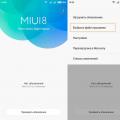 Что значит прошивка через три точки
Что значит прошивка через три точки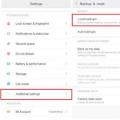 Сохраняем ваши данные на Xiaomi – руководство как сделать бэкап Xiaomi как сделать резервное копирование
Сохраняем ваши данные на Xiaomi – руководство как сделать бэкап Xiaomi как сделать резервное копирование Как восстановить пароль на Xiaomi в MIUI если забыл его Как разблокировать смартфон xiaomi если забыл пароль
Как восстановить пароль на Xiaomi в MIUI если забыл его Как разблокировать смартфон xiaomi если забыл пароль